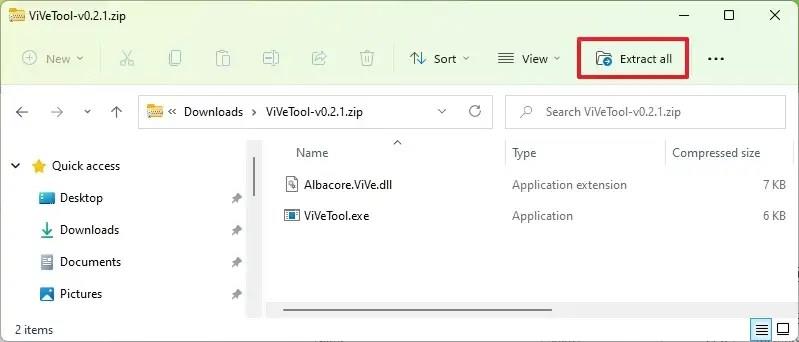Sous Windows 11 22H2 , vous pouvez désormais activer un aperçu anticipé de la nouvelle barre de recherche du Gestionnaire des tâches.
Microsoft semble expérimenter une interface de recherche qui facilitera la recherche et la gestion des applications et des processus en arrière-plan en vous permettant de rechercher rapidement des processus par nom, éditeur ou identification de processus.
La fonctionnalité est encore en cours de développement et est cachée aux utilisateurs. Cependant, si vous souhaitez l'essayer avant qu'il ne soit officiellement disponible (via PhantomOcean3 ), vous pouvez utiliser un outil tiers connu sous le nom de « ViVeTool » créé par Rafael Rivera et Lucas sur GitHub pour activer la nouvelle expérience sur la build 25231 et les versions supérieures de Windows 11.
Ce guide vous apprendra les étapes pour activer la nouvelle barre de recherche du Gestionnaire des tâches sur Windows 11 .
Activer la nouvelle recherche du Gestionnaire des tâches sur Windows 11
Pour activer la barre de recherche du Gestionnaire des tâches sur Windows 11, procédez comme suit :
-
Ouvrez le site Web GitHub .
-
Téléchargez le fichier ViveTool-vx.xxzip pour activer la barre de recherche du Gestionnaire des tâches.
-
Double-cliquez sur le dossier zip pour l'ouvrir avec l'Explorateur de fichiers.
-
Cliquez sur le bouton Extraire tout .
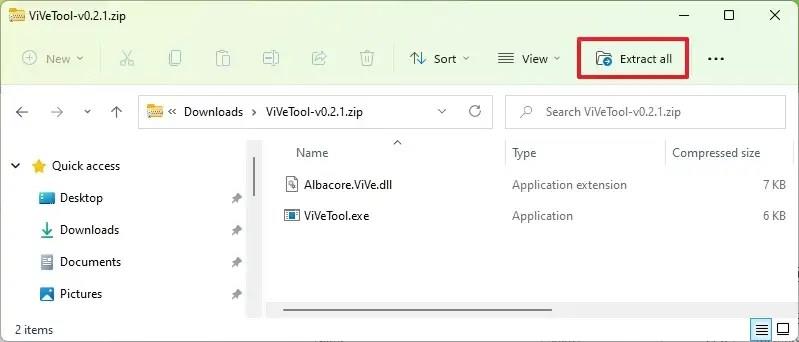
-
Cliquez sur le bouton Extraire .
-
Copiez le chemin vers le dossier.
-
Ouvrez Démarrer .
-
Recherchez Command Prompt , cliquez avec le bouton droit sur le premier résultat et sélectionnez l' option Exécuter en tant qu'administrateur .
-
Tapez la commande suivante pour accéder au dossier ViveTool et appuyez sur Entrée :
cd c:\dossier\chemin\ViveTool
Dans la commande, pensez à changer le chemin d'accès au dossier avec votre chemin.
-
Tapez la commande suivante pour activer la nouvelle recherche du Gestionnaire des tâches sur Windows 11 et appuyez sur Entrée :
vivetool /activer /id:39420424
-
Redémarrer le PC.
Une fois les étapes terminées, la prochaine fois que vous ouvrirez le Gestionnaire des tâches, vous remarquerez une barre de recherche en haut de l'application similaire à celle disponible dans l'application Microsoft Store qui vous permettra de rechercher des processus par nom, éditeur ou identification de processus. .
Si vous changez d'avis, vous pouvez annuler les modifications avec les mêmes instructions, mais à l'étape 10 , assurez-vous d'utiliser ces commandes : vivetool /disable /id:39420424puis redémarrez l'appareil.